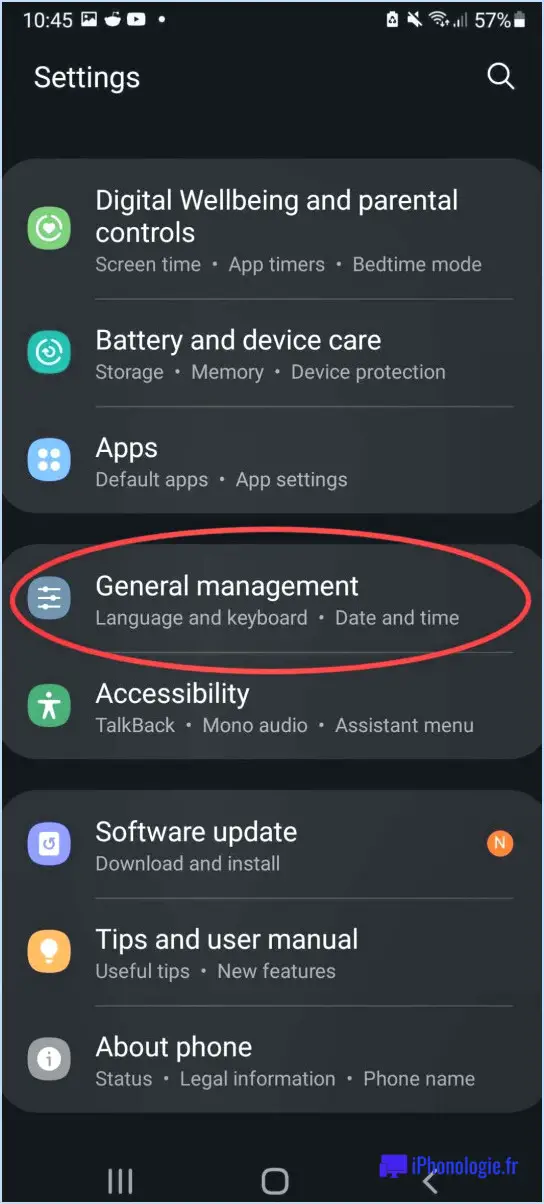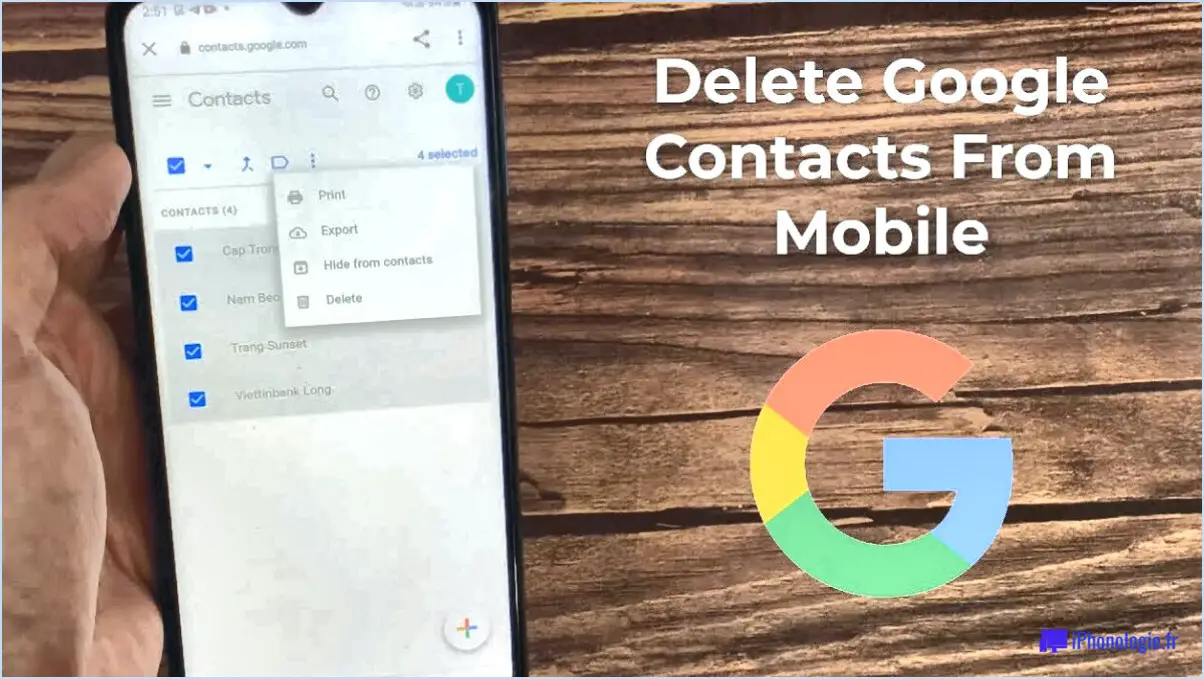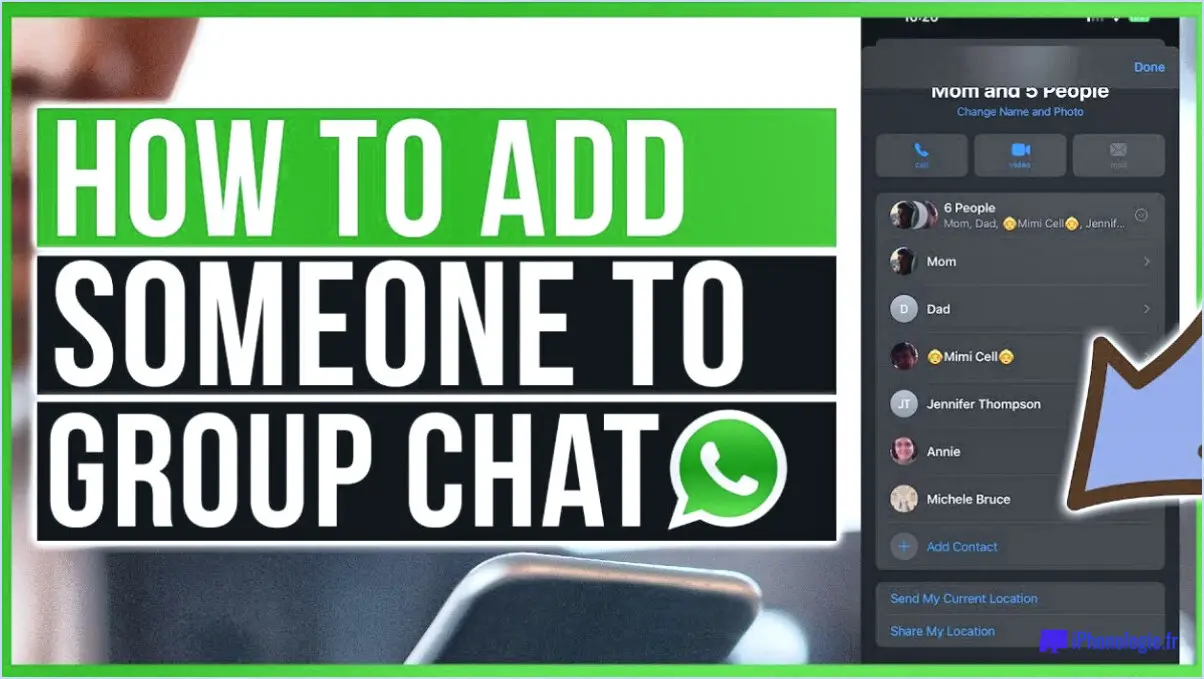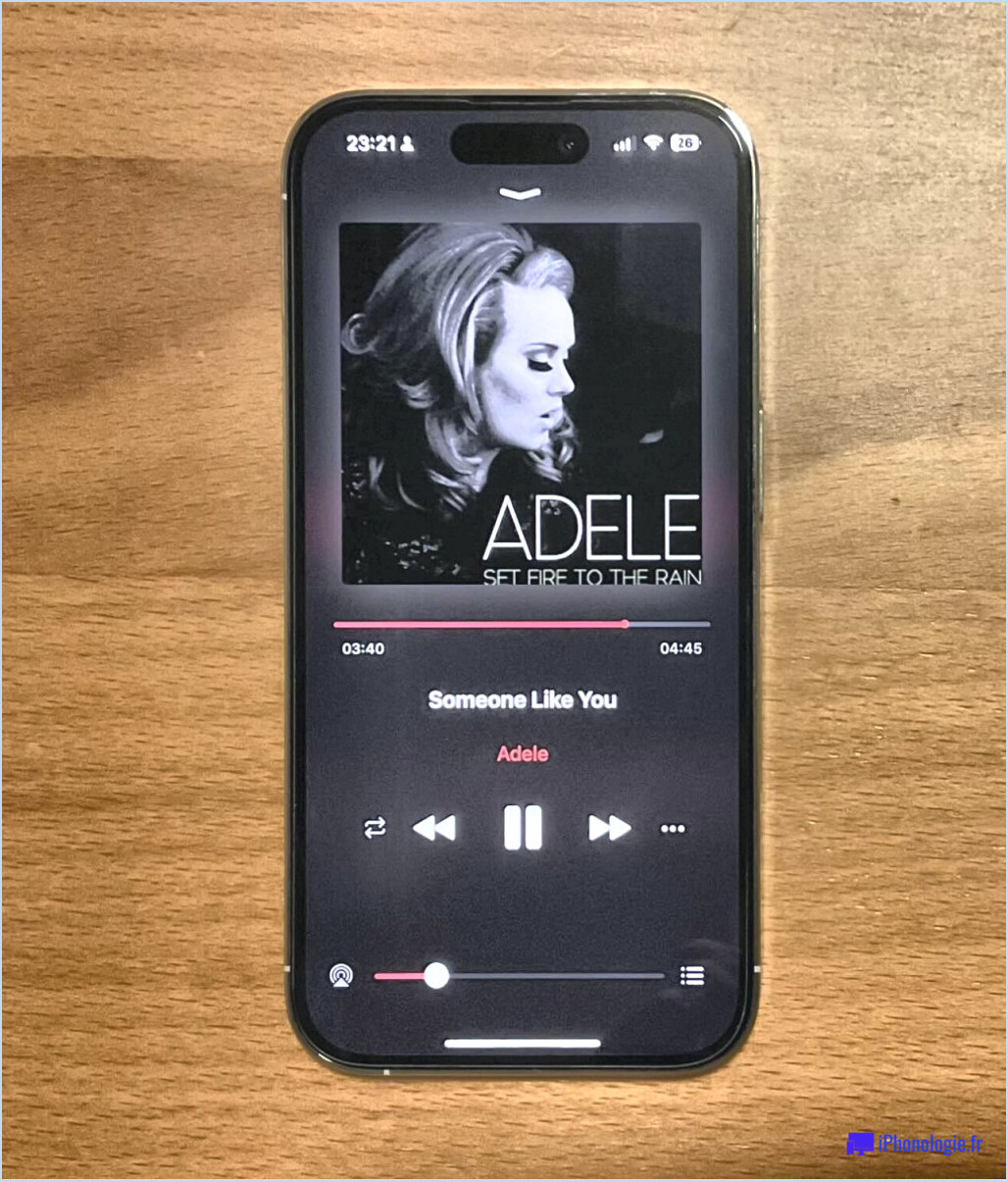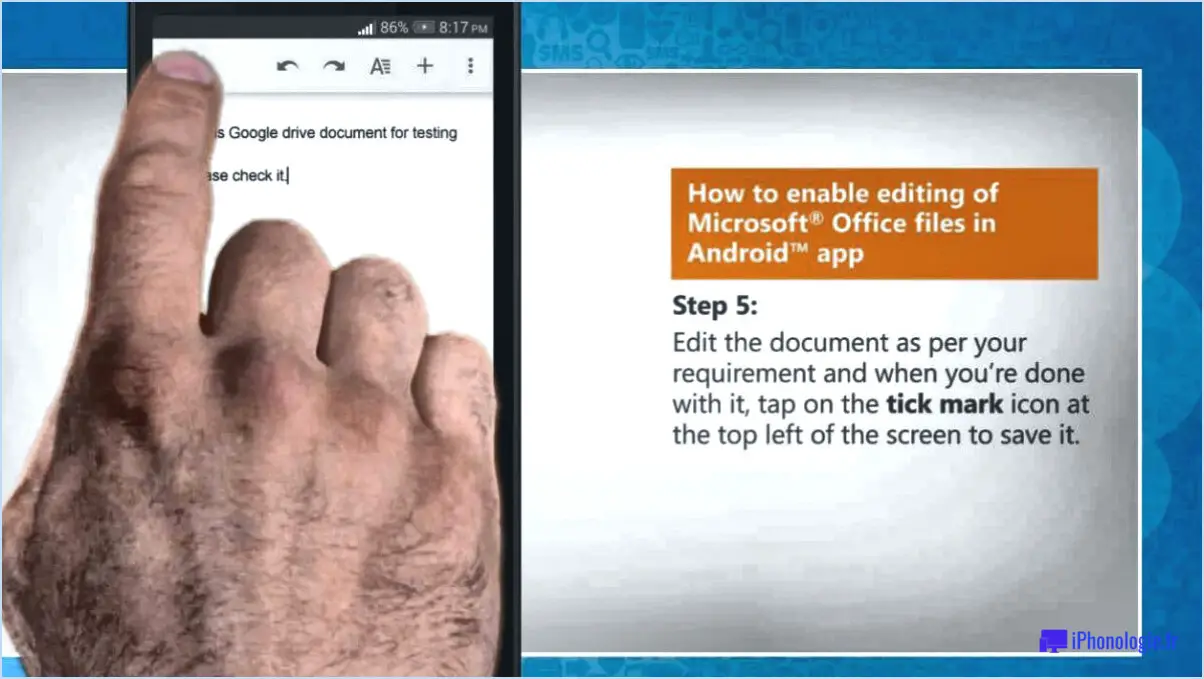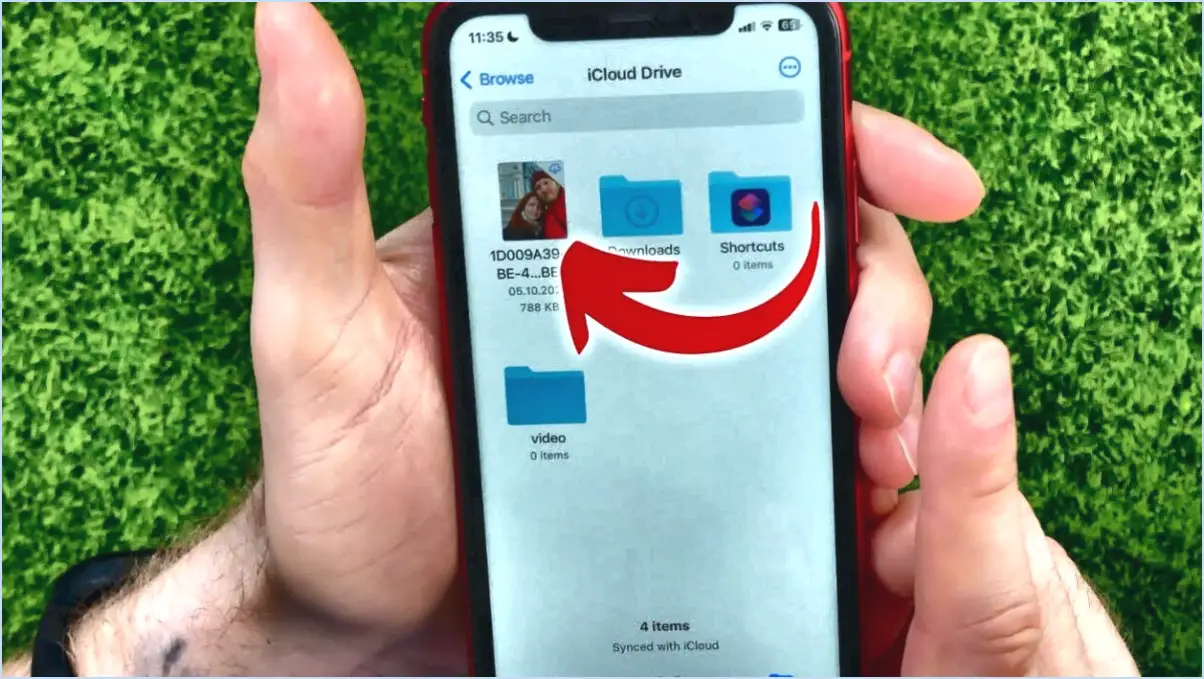L'écran noir de l'ipad?

L'"écran noir de l'iPad" désigne une situation dans laquelle l'écran de l'iPad devient noir et ne répond plus. Ce problème peut être attribué à plusieurs facteurs, notamment à des problèmes d'alimentation et à des problèmes matériels.
- Problèmes d'alimentation : Si votre iPad n'est pas connecté à une source d'alimentation, il finira par manquer de batterie et s'éteindra, affichant un écran noir. Assurez-vous que votre iPad est correctement chargé ou connecté à une prise de courant afin d'exclure toute cause liée à l'alimentation.
- Chargement insuffisant de la batterie : Dans certains cas, si la batterie de l'iPad est très faible ou insuffisamment chargée, cela peut entraîner un problème d'écran noir. Essayez de connecter votre iPad à une source d'alimentation et laissez-le se charger pendant un certain temps. Essayez ensuite de le rallumer.
- Problèmes matériels : Si l'écran noir persiste même après avoir assuré une alimentation suffisante, il est possible qu'il y ait un problème matériel sous-jacent. Il peut s'agir de problèmes liés à l'écran, à la carte logique ou à d'autres composants internes. Dans ce cas, il est conseillé de demander l'aide d'un centre de service agréé ou de l'assistance Apple.
Voici quelques mesures de dépannage que vous pouvez prendre pour résoudre le problème de l'écran noir de l'iPad :
a. Forcer le redémarrage : Appuyez simultanément sur le bouton d'alimentation et le bouton d'accueil (ou le bouton d'augmentation du volume sur les modèles plus récents) et maintenez-les enfoncés pendant environ 10 secondes jusqu'à ce que le logo Apple apparaisse. Cette action peut parfois résoudre des problèmes logiciels mineurs à l'origine de l'écran noir.
b. Mettez à jour ou restaurez l'iPad : Connectez votre iPad à un ordinateur sur lequel est installée la dernière version d'iTunes ou de Finder. Suivez les instructions à l'écran pour mettre à jour ou restaurer le logiciel de votre iPad. Ce processus peut aider à résoudre tout problème lié au logiciel qui pourrait être à l'origine du problème d'écran noir.
c. Vérifiez l'absence de dommages physiques : Inspectez votre iPad pour détecter tout signe de dommage physique, comme des fissures sur l'écran ou des dégâts d'eau. Si vous constatez des dommages, il est essentiel de le faire réparer par un technicien professionnel.
N'oubliez pas que si le problème persiste ou si vous n'êtes pas sûr d'avoir effectué les étapes de dépannage, il est toujours recommandé de contacter l'assistance Apple ou un centre de service agréé pour obtenir de l'aide.
Pourquoi l'écran de mon iPad est-il noir et ne s'allume-t-il pas?
Un écran d'iPad noir qui ne s'allume pas peut avoir plusieurs causes. Tout d'abord, une batterie complètement déchargée peut être à l'origine du problème, ce qui nécessite son remplacement. Deuxièmement, il peut y avoir un problème au niveau de la carte mère ou de la carte logique, ce qui nécessite une réparation professionnelle. Si vous avez essayé ces solutions et que votre iPad ne s'allume toujours pas, il peut être judicieux d'envisager l'achat d'un nouvel appareil.
Quelle est la cause de l'écran noir de la mort?
L'écran noir de la mort n'est pas causé par un seul facteur, mais plutôt par une combinaison de différents problèmes. Un matériel défectueux, des fichiers corrompus et des logiciels obsolètes figurent parmi les causes les plus courantes. Lorsque l'on rencontre ce problème, il est essentiel de s'attaquer rapidement à la cause première. Cela peut impliquer le dépannage des composants matériels, la réparation ou la restauration des fichiers corrompus et la mise à jour des logiciels vers la version la plus récente. Une action rapide est essentielle pour résoudre l'écran noir de la mort et rétablir le fonctionnement normal de votre appareil.
Qu'est-ce que le mode de récupération de l'iPad?
Le mode de récupération sur l'iPad est un fonction qui vous permet de restaurer votre appareil à son réglages d'usine. Il s'avère utile dans les situations où vous supprimez accidentellement des fichiers importants ou rencontrez des pannes de l'appareil. En entrant dans le mode de récupération, vous avez la possibilité de réinitialiser votre iPad et le ramener à son état d'origine. Cette opération peut être effectuée au moyen d'un série d'étapes qui consistent à connecter votre iPad à un ordinateur et à utiliser la fonction iTunes ou Finder pour lancer le processus de restauration. Le mode de récupération offre une solution fiable pour résoudre divers problèmes logiciels et restaurer les fonctionnalités de votre iPad.
Comment forcer mon iPad à redémarrer sans le bouton d'accueil?
Pour forcer le redémarrage de votre iPad sans le bouton d'accueil, vous pouvez essayer plusieurs méthodes. Voici les étapes à suivre :
- Utiliser le bouton d'alimentation: Appuyez sur le bouton d'alimentation (également appelé bouton de veille/éveil) situé en haut ou sur le côté de votre iPad et maintenez-le enfoncé. Maintenez-le enfoncé pendant environ une seconde ou jusqu'à ce que vous voyiez le curseur "Slide to power off".
- Glisser pour éteindre: Une fois que le curseur apparaît à l'écran, faites-le glisser de gauche à droite pour éteindre votre iPad.
- Mise sous tension: Une fois que l'iPad s'est complètement éteint, appuyez à nouveau sur le bouton d'alimentation et maintenez-le enfoncé pendant environ une seconde. L'iPad s'allume alors.
Vous pouvez également effectuer une Redémarrage forcé en suivant les étapes suivantes :
- Augmenter le volume: Appuyez rapidement sur la touche d'augmentation du volume et relâchez-la.
- Diminution du volume: Appuyez rapidement sur la touche de réduction du volume et relâchez-la.
- Bouton d'alimentation: Appuyez sur le bouton d'alimentation et maintenez-le enfoncé jusqu'à ce que le logo Apple apparaisse. Cela forcera le redémarrage de votre iPad.
Ces méthodes vous permettront de redémarrer votre iPad sans avoir recours au bouton d'accueil. N'oubliez pas de maintenir les boutons enfoncés pendant environ une seconde pour vous assurer qu'ils s'enregistrent correctement.
Vais-je perdre mes photos si je réinitialise mon iPad?
Lorsque vous réinitialisez votre iPad, il n'est pas certain que vous perdiez vos photos. Toutefois, il est fortement recommandé de créer une sauvegarde avant de procéder à la réinitialisation. Cette mesure de précaution permet de s'assurer que vos précieuses photos sont stockées en toute sécurité dans un autre emplacement.
Si un problème survient au cours du processus de réinitialisation et que vos photos sont accidentellement supprimées, vous pouvez les restaurer à partir de la sauvegarde que vous avez effectuée. La sauvegarde de vos photos ajoute une couche supplémentaire de sécurité et de tranquillité d'esprit, vous permettant de les récupérer en cas de besoin.
N'oubliez pas, il est essentiel de créer une sauvegarde avant de réinitialiser votre iPad. Vous minimiserez ainsi le risque de perdre vos photos préférées et pourrez les restaurer à tout moment.
Puis-je réinitialiser mon iPad sans perdre mes photos?
Tout à fait ! Vous pouvez réinitialiser votre iPad sans perdre vos précieuses photos. Voici comment procéder :
- Maintenez simultanément le bouton d'accueil et le bouton de veille/réveil enfoncés pendant environ 10 secondes jusqu'à ce que votre iPad s'éteigne.
- Une fois que l'iPad a redémarré, il entre en mode de récupération.
- Depuis l'écran d'accueil, localisez et touchez l'application Réglages (celle avec une icône en forme d'engrenage).
- Dans le menu Réglages, faites défiler vers le bas et touchez "Général".
- Recherchez l'option "Réinitialiser" et appuyez dessus.
- Enfin, sélectionnez "Effacer tout le contenu et tous les paramètres".
En suivant ces étapes, vous pouvez réinitialiser votre iPad tout en conservant vos précieuses photos intactes. N'oubliez pas de sauvegarder vos photos au préalable, par mesure de sécurité. Bonne réinitialisation !
Qu'est-ce que le redémarrage forcé?
Un redémarrage forcé fait référence à un redémarrage d'un système informatique à l'initiative de l'utilisateur, souvent effectué lorsque le système tombe en panne ou ne répond plus. Cette action est entreprise par l'utilisateur afin d'interrompre de force le fonctionnement normal de l'ordinateur et d'initier un nouveau départ. En exécutant un redémarrage forcé, l'utilisateur cherche à résoudre les problèmes causés par les pannes du système, les programmes qui ne répondent pas ou d'autres problèmes liés aux logiciels. Il permet au système de se réinitialiser et de recommencer à fonctionner, ce qui peut résoudre des problèmes ou des erreurs temporaires. Il est important de noter que le redémarrage forcé peut entraîner la perte de données non sauvegardées. Il est donc conseillé de sauvegarder tout travail important avant d'entreprendre cette action.